當(dāng)前位置:首頁 > 幫助中心 > pe啟動盤怎么安裝系統(tǒng)教程-pe啟動盤如何安裝系統(tǒng)教程
pe啟動盤怎么安裝系統(tǒng)教程-pe啟動盤如何安裝系統(tǒng)教程
pe啟動盤怎么安裝系統(tǒng)教程。PE啟動盤安裝系統(tǒng)的具體方法,其實(shí)很多朋友都還不太清楚。雖然在網(wǎng)絡(luò)上能搜索到各種教程,但一旦真正開始操作,往往就會因?yàn)榧?xì)節(jié)不到位而失敗。今天小編就來從最基礎(chǔ)的部分開始,一步步教大家pe啟動盤如何安裝系統(tǒng)教程,讓電腦可以恢復(fù)正常。
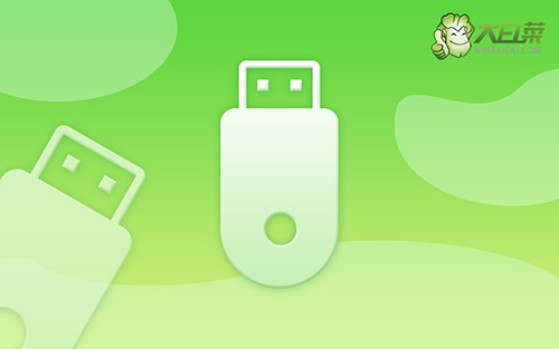
一、u盤啟動盤重裝系統(tǒng)準(zhǔn)備
系統(tǒng)版本: Windows 7
安裝工具:大白菜u盤啟動盤制作工具(點(diǎn)擊紅字下載)
二、u盤啟動盤重裝系統(tǒng)提醒
1、在創(chuàng)建U盤啟動盤之前,請注意,制作過程會清空U盤中的所有數(shù)據(jù)。 因此,建議使用一個沒有重要數(shù)據(jù)的U盤,以避免數(shù)據(jù)丟失。
2、為了避免在重裝系統(tǒng)后遇到驅(qū)動程序缺失的問題,建議提前下載所需的驅(qū)動程序并存儲在U盤啟動盤中。 這樣可以確保系統(tǒng)安裝后能夠順利運(yùn)行。
3、建議前往“MSDN我告訴你”網(wǎng)站下載系統(tǒng)鏡像文件。 該網(wǎng)站提供多個版本的Windows系統(tǒng)鏡像,安全且值得信賴,供你選擇下載。
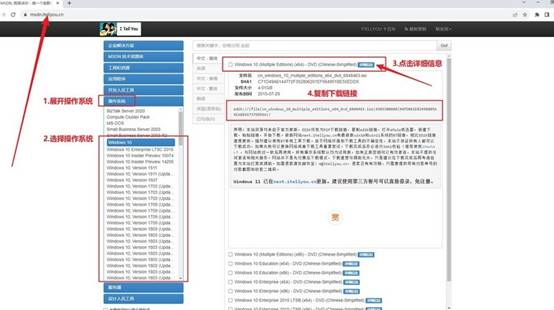
三、u盤啟動盤重裝系統(tǒng)步驟
一、制作大白菜WinPE啟動盤
1、在開始操作之前,請先關(guān)閉電腦安全殺毒程序,再前往大白菜官網(wǎng)下載并解壓U盤啟動盤制作工具。
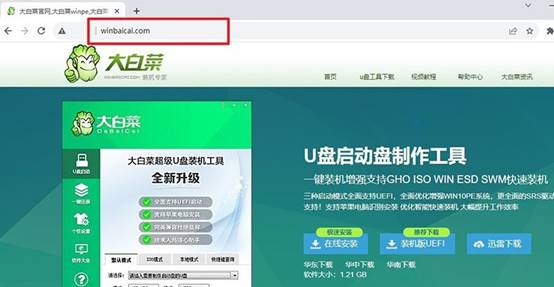
2、打開解壓后的大白菜制作工具,將U盤插入電腦,開始制作U盤啟動盤,耐心等待制作完成。
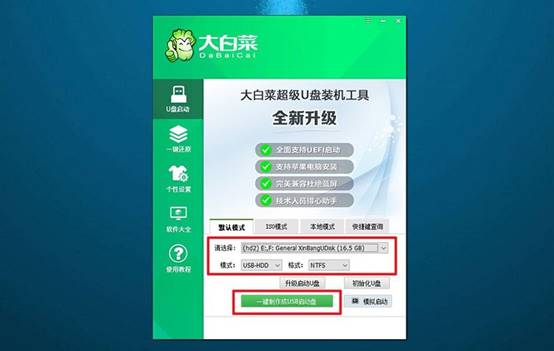
二、使用大白菜WinPE啟動電腦
1、常見電腦品牌的u盤啟動快捷鍵如圖所示,請根據(jù)您的電腦型號找到相應(yīng)的快捷鍵并記錄下來。

2、將已制作好的U盤插入電腦,重啟電腦并快速按下記錄的U盤啟動快捷鍵,電腦將從U盤啟動。
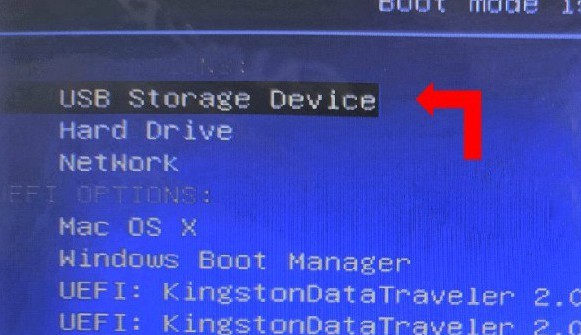
3、接著,在大白菜啟動界面中,選擇第一個選項(xiàng)“1”,然后按回車鍵繼續(xù)。
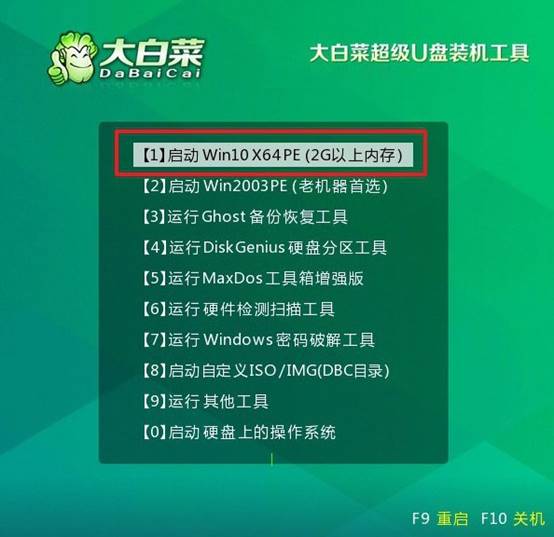
三、通過大白菜WinPE重裝系統(tǒng)
1、進(jìn)入U盤啟動的WinPE系統(tǒng)桌面,找到并啟動一鍵裝機(jī)軟件,設(shè)置系統(tǒng)的安裝路徑為C盤,確認(rèn)無誤后點(diǎn)擊“執(zhí)行”以開始安裝。
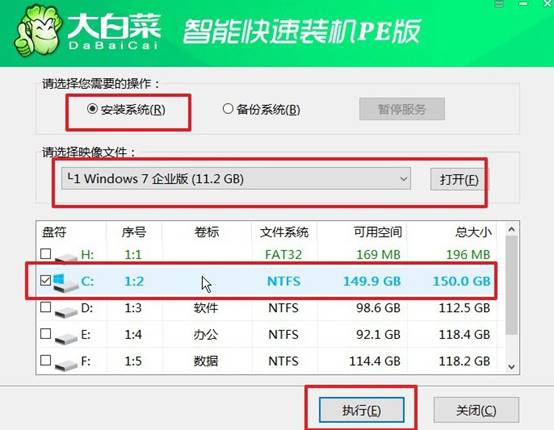
2、彈出的還原確認(rèn)窗口中,按照默認(rèn)設(shè)置點(diǎn)擊“是”繼續(xù)安裝過程。
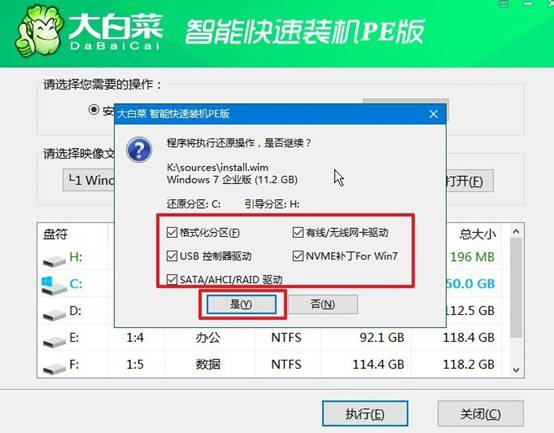
3、系統(tǒng)進(jìn)入Windows部署階段后,勾選“完成后重啟”選項(xiàng)。
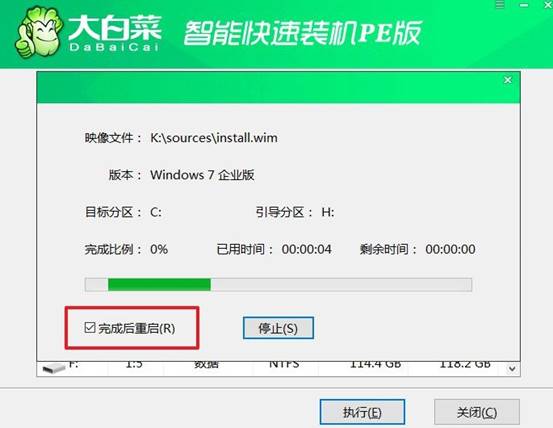
4、當(dāng)電腦第一次重啟時,務(wù)必拔掉U盤啟動盤,接下來無需手動操作,等待系統(tǒng)自動完成安裝。

以上就是本次pe啟動盤如何安裝系統(tǒng)教程的全部內(nèi)容了。整個過程包括:制作PE啟動U盤、設(shè)置BIOS啟動順序、進(jìn)入PE系統(tǒng)后進(jìn)行系統(tǒng)鏡像安裝等環(huán)節(jié)。不論你是電腦新手還是偶爾折騰系統(tǒng)的老用戶,只要按照步驟操作,都能順利完成安裝。

